怎么重装系统win10专业版?
win10专业版,其实就是为了那些对电脑功能有更高需求的人准备的。比如一些工作需要更高的安全性的,或者需要用到特定工具的朋友。相比家庭版,专业版在功能上要丰富得多。举个例子,如果你是做IT相关的工作,或者是程序员,那么专业版就会更适合。有重装win10专业版需求的朋友,往下看,韩博士教大家如何重装。

一、重装系统必备工具
准备工具:一键重装系统软件(点击红字下载)
二、重装win10系统请注意以下事项,确保顺利:
1. 备份重要数据:系统重装会覆盖C盘上的文件,所以重装前一定要把桌面、文档等数据备份到其他分区,以免数据丢失。
2. 关闭防病毒软件:开始重装系统前,建议关闭电脑上的所以防病毒软件,防止其干扰系统的安装过程。
3. 确保电源稳定:在你准备开始重装之前,一定要确保电脑已经连接上可靠的电源,避免导致系统安装失败。
三、win10系统安装的详细步骤
1.先访问官网,下载“韩博士装机大师”,并将其放置在桌面上。完成下载后,双击桌面上的图标来启动程序。在主界面中,点击“开始重装”。
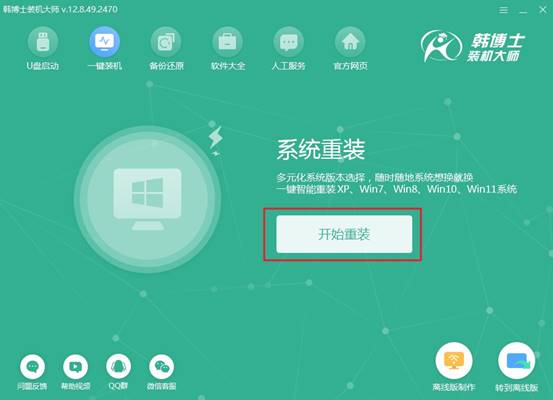
2.韩博士会首先进行系统环境检查,等到检查完成后,您只需要点击“下一步”。
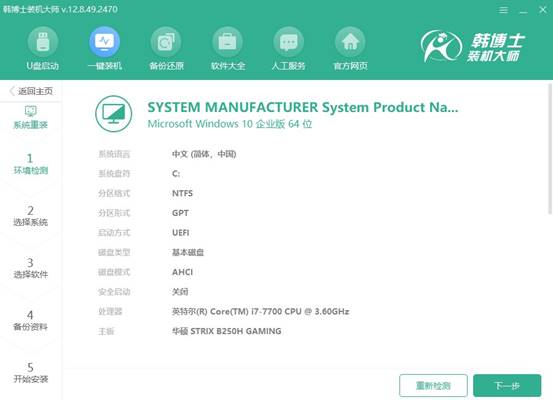
3.进入“选择系统”步骤,您需要仔细检查所选择的win10镜像文件,确保它与您的需求相符。确认无误后,点击“下一步”开始下载该镜像文件到电脑上。
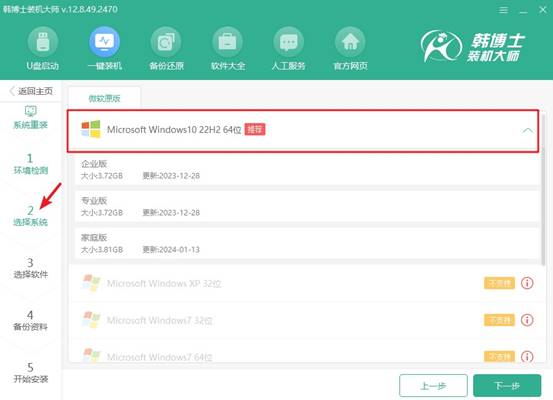
4.下载系统文件,此过程可能会有些缓慢。请耐心等待,不要进行其他操作,直到下载完成后,您才能继续后续步骤。
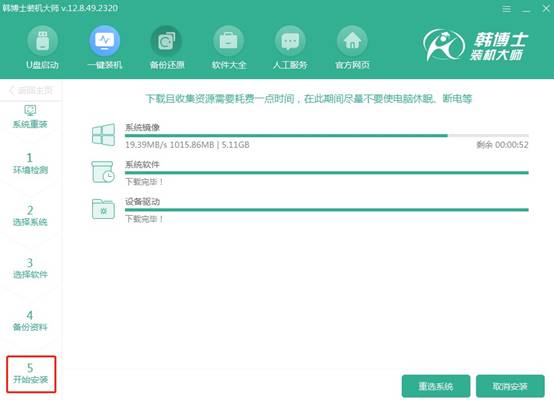
5.系统正在安装中,为确保安装顺利完成,请暂时避免进行其他操作。安装完成后,点击“立即重启”以启动新系统。
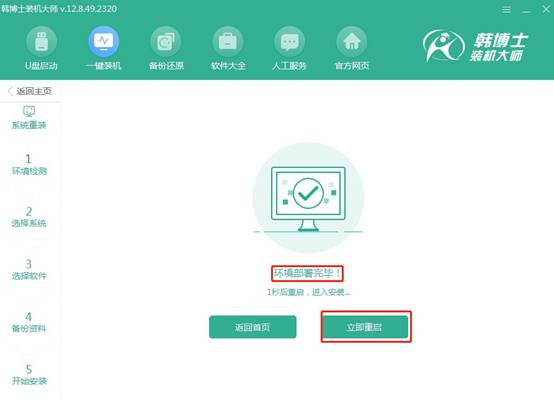
6.在这个步骤,您可以用“↑”和“↓”键来选择不同的选项。当您找到第二个选项时,按回车键,系统会自动进入PE模式。
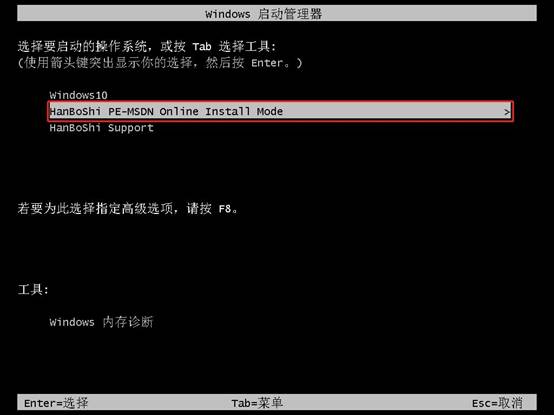
7.当您进入PE界面,win10系统的安装过程会自动开始,您只需耐心等待。安装完成后,记得点击“立即重启”来重启电脑。
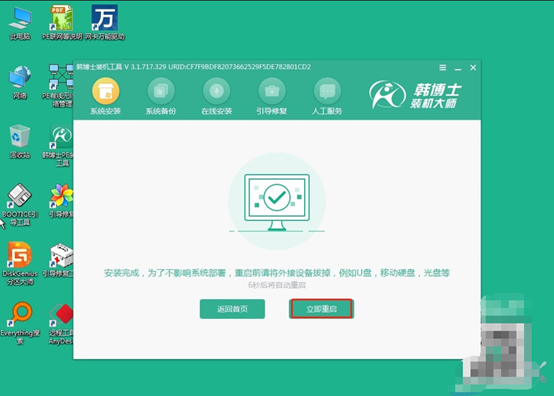
8.当您看到win10桌面时,意味着系统安装已经顺利完成,您的电脑现在已经在运行全新的win10操作系统。

如何重装系统win10专业版?虽然说,win10家庭版已经能够满足大部分人的日常需求,但如果你的工作比较特殊,升级到专业版也很不错哦。参照韩博士的重装步骤来试试吧,没有那么繁琐,是相对来说很友好的一种重装方式。

